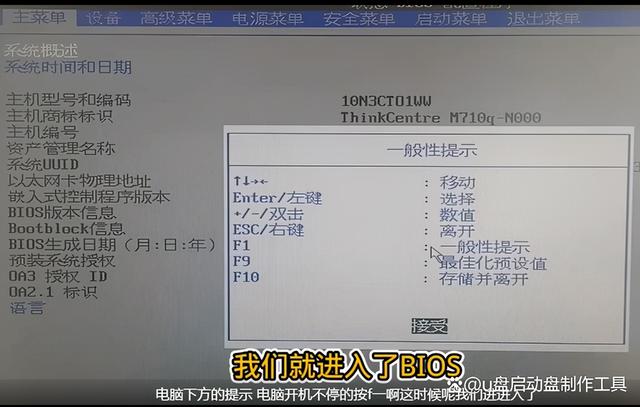镜像文件的使用
大家在使用电脑的过程中,经常会有系统损坏,不能启动的情况。当然我们可以用u盘启动电脑,重新安装系统文件,这是一般的解决办法。
但是这样的话,C盘安装的各种软件就清除了,C盘保存的文件也丢失了,如果安装的软件比较多,就需要花费大量的时间重新安装。
有没有什么软件,在我们电脑好用的时候,把C盘的系统做一个备份,如果系统损坏了,再把好用的系统恢复回来呢。其实diskgenius就有这个功能。
因为要备份的是系统盘,所以要用带有PE的U盘启动计算机,在PE系统中备份和还原分区。因为如果在WINDOWS系统中备份,系统文件处于被打开的状态,备份过程中不稳定,正在被使用的系统也不可能被覆盖恢复。
打开diskgenius,由于是二块硬盘,我们使用160G的副盘进行模拟操作。(注意一般情况下要备份和还原的是做为系统的C盘)
为了测试,我们把把做为系统的E盘备份到G盘的一个文件中,然后再把备份的文件从G盘中恢复到做为系统的E盘中。
备份文件到镜像
选择E盘,选择工具,备份分区到镜像文件。
选择分区
选择分区,要备份活动的系统E盘,
选择E盘
选择E盘,
选择备份的路径
选择文件路径,是要备份到什么位置,
备份到G盘的001中
选择路径为G盘,文件名为001.pmf.
开始备份。提示备份开始。这时把做为系统的E盘备份到G盘的001.pmf中。数据比较大,时间比较长。
备份的001文件
完成后,打开G盘,显示有001.pmf。大小15G,这个是E盘备份的镜像文件。
如果E盘的系统损坏了,不能正常启动电脑,可以使用带有PE的U盘启动电脑,在PE下用diskgenius把镜像文件到恢复到时分区E。这样就可以恢复以前的系统,并且里面安装各种软件也可以正常使用,可以恢复到备份时的状态。
从镜像还原分区
操作方法,在PE下打开diskgenius.选择工具,从镜像文件还原分区。
选择文件
选择文件,即选择要恢复的镜像文件的位置 ,选择G盘中的001.pmf。
选择目标分区
选择目标分区,选择作为系统盘的E盘。
开始恢复
开始恢复,等待就可以了。
完成后,不仅恢复了系统,而且也恢复了软件。软件成功后,正常使用,免去了安装系统驱动,以及各种软件的烦恼。
diskgenius还具有从镜像文件中提取文件的功能。
打开镜像文件
选择工具,选择打开分区镜像以提取文件。
电脑打开G盘的001
打开G盘的001.pmf.
选择提取文件,开始,
提取出来的文件
提取完成后,可以在左侧看到一个虚拟的分区,打开后,里面有001.pmf中的文件,
提取的文件手复制到桌面
选择文件,可以右键,复制到指定的位置,进行保存,保存成功后,就提取001.pmf镜像里面的文件到指定的位置了。
以上介绍了diskgenius的备份分区到镜像文件,从镜像文件还原系统分区,和从镜像文件中提取文件的功能。
电脑 电脑